System Center Operations Manager 2007 Management Pack Templates Kullanımı
Arkadaşlar merhaba,Operations Manager 2007 ile alakalı makale serimize devam ediyoruz.Önceki bölümlerde kurulumu ve konfigürasyonunu yaptığımız bu ürünün yönetim paketlerinede göz atmıştık.Bu makalede ise,Operations Manager üzerinde varsayılan olarak gelen yönetim paketi templatelerinin kullanımına bakacağız.
İlk olarak kısa bir şekilde Management Packs kavramını açıklamamız gerekirse, Uygulama geliştiriciler tarafından geliştirilmiş olan yazılımlardır.Bu paketler,SCOM makinasının sadece Microsoft ürünlerini değil aynı zamanda third party çalışan diğer rolleri de incelemek için kullanılmaktadır.Management Packs’ler içerisinde yazıldığı uygulama ile alakalı olarak gerekli sağlık tanımlamaları bulunmaktadır.Agent’lar tarafından herhangi bir bilgisayarda çalışan o uygulama izlenerek bizim belirttiğimiz kriterler ile eşleşen bir durum oluştuğu zaman alert üretilmesi sağlanmaktadır.Management Packs’leri tabi ki sadece bir uygulama ile eş değerde tutmamak lazım.İşletim sistemi,network device’ları içinde gerekli paketler internetten download edilebilir durumdadır.SCOM’un her platform’a destek vermesi için kullanılması gerekmektedir.Tabi ki default olarak belli başlı Management Packs’ler(50 Adet) SCOM üzerinde yüklü olarak gelmektedir.HP,IBM ve DELL serverların Management Packs’leri ücretsizdir.Aynı zamanda SCOM media’sının içerisinde de hazırda Managements Pack’ler bulunmaktadır.
Aynen yukarıdaki açıklamada okuduğunuz üzere ekstra olarak internet’den donwload edip yönetim paketlerini kurabildiğimiz gibi,varsayılan olarak gelen templateleride kullanabilmekteyiz.Bir önceki makalemde kendimizin nasıl Management Packs oluşturabileceğine değinmiştik.Şimdi ise default olarak gelen bir Management Packs şablonuna bakalım.
System Center Operations Manager 2007 Management Pack Templates Kullanımı
1)Operations Manager konsolunda ilk olarak Authoring bölümüne giriyoruz ve Management Pack Templates linkinin üzerine sağ klik Add Monitoring Wizard’ı seçiyoruz.
2)Karşımıza gelen Wizard’da kullanmak istediğiniz şablonu seçiyorsunuz.Bu bölümde özellikle 2 seçenek en çok kullanılmaktadır.Bunlardan birisi Windows işletim sistemlerinin servislerini izlemek için kullanabileceğimiz Windows Service.Bir diğeri ise yine SCOM’a bağlı olarak çalışan bütün Windows işletim sistemlerinin port testini yapabilmek için kullanabileceğimiz TCP Port template’i.
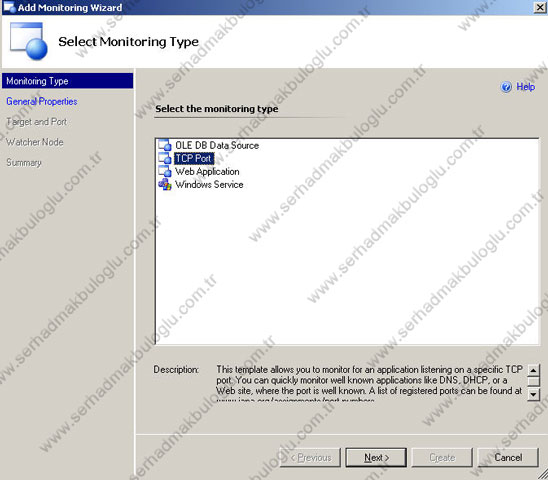
3)Senaryom gereği Operations Manager konsolunun uzaktan yönetilebilmesi için açık olması gereken port olan 5724 numaralı portu test edeceğim.Tabi ki siz farklı port numaraları ve farklı makinaları kullanabilirsiniz.Kullanmak istediğiniz makinaya yeter ki Agent kurulmuş olup kendisini SCOM’a raporlamış olsun.Yine bu bölümde daha önceki makalemde oluşturduğum SMAKBULOGLU isimli Management Pack’i seçiyorum.
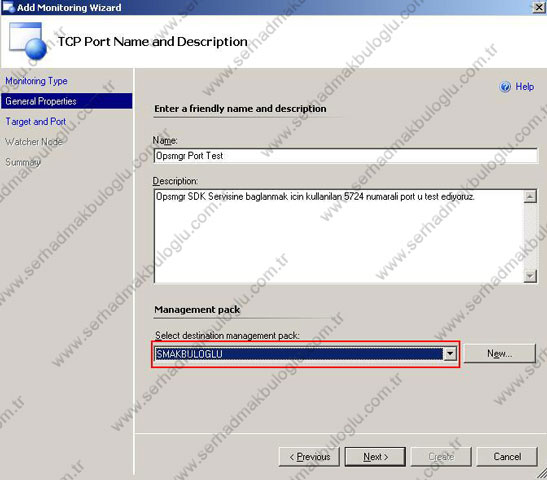
4)Test yapmak istediğiniz makinanınızı ve port numarasını belirtiyorsunuz.Yazdığımız bu bilgiler neticesinde,5724 numaralı portun açık olup olmadığını test edeceğiz.Gerekli bilgiler yazdıktan sonra Test butonuna tıklayabilirsiniz.
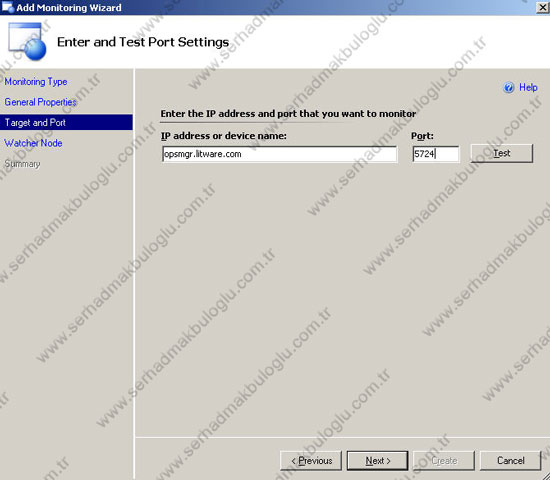
5)Evet,test başarılı herhangi bir problem yok.
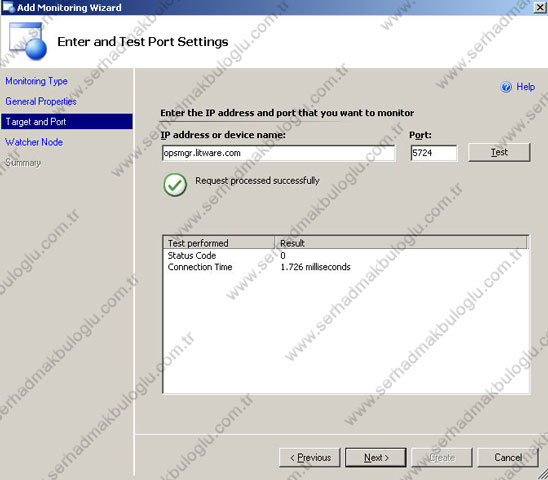
6)Karşımıza gelen bu ekranda ise yaptığımız testi Schelude edip ortamdaki başka makinalarada uygulanmasını sağlayabiliriz.Ben örnek olarak kendisini SCOM’a raporlayan bütün bilgisayarlarımda günde 1 kere böyle bir sorgunun atılmasını zamanlanmış görev olarak ekliyorum.
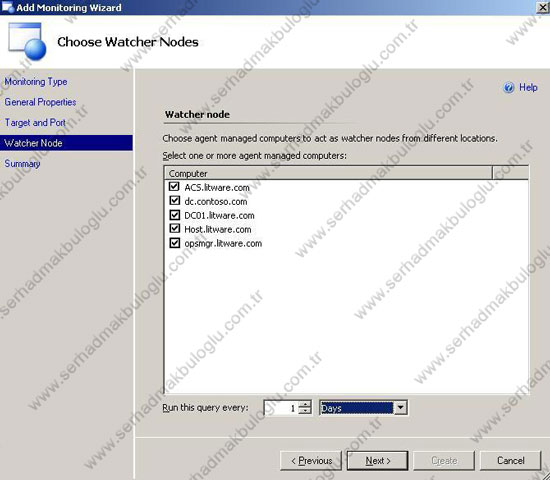
7)Evet özet ekranımıza göz attıktan sonra Create diyebiliriz.
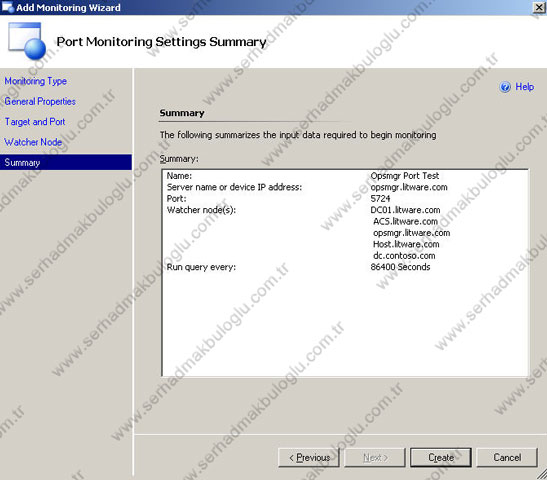
8)Peki oluşturduk.Yapmış olduğumuz bu sorguyu nereden kontrol edebiliriz diyorsanız yine Management Pack Templates bölümündeki TCP Port altında oluşturduğumuz seçeneğe sağ klik View Management Pack Objects diyerek ulaşabiliriz.
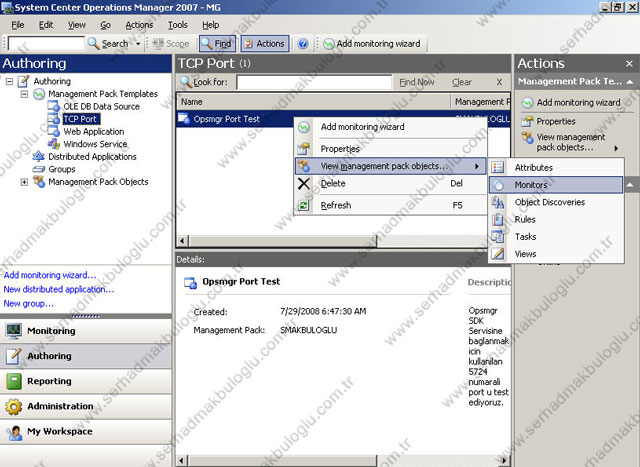
9)Monitors ekranında Availability sekmesini açarak port durumunu görüntüleyebiliriz.
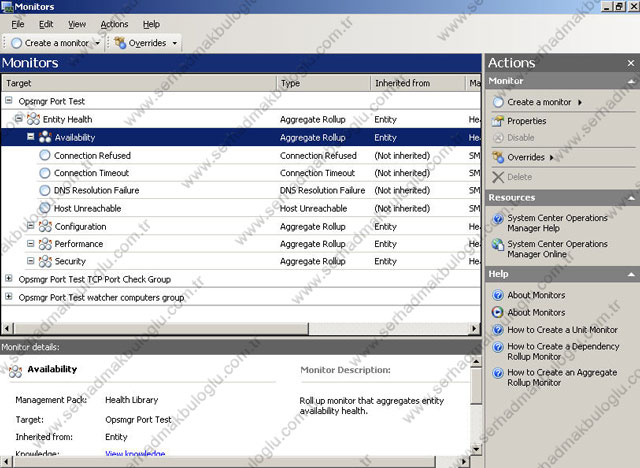
Evet arkadaşlar bir makalenin daha sonuna geldik.Bu bölümde standart olarak kullanabileceğimiz Management Packs templatelerden bir tanesini nasıl kullanabileceğimizi gördük.Bir başka makalede tekrar görüşmek üzere,
Hoşçakalın…

